excel表格当中怎么算减法
要在Excel表格中计算减法,可以使用减法公式、减法函数、自动填充等方法。减法公式是最常见和最简单的方法,通过直接在单元格中输入等号和减号来实现。为了更好地理解和应用这些方法,我们将详细介绍每种方法的使用步骤及注意事项。
一、减法公式的使用
1. 基本减法公式
在Excel中,减法公式主要通过“=数字1-数字2”的格式实现。例如,如果你想计算单元格A1和B1的差值,可以在单元格C1中输入公式=A1-B1。这个公式会自动计算并显示A1和B1的差值。
2. 减法公式的应用场景
减法公式不仅可以用于简单的两个数值相减,还可以用于多个数值的减法计算。例如,如果你需要计算A1、B1和C1的差值,可以使用公式=A1-B1-C1。这种多单元格减法公式在财务报表、库存管理等场景中非常常见,可以帮助快速计算净利润、库存变化等关键数据。
二、减法函数的使用
1. SUM函数结合负数
虽然Excel没有专门的减法函数,但我们可以通过SUM函数结合负数来实现减法。例如,若要计算A1减去B1的值,可以在C1中输入=SUM(A1, -B1)。这种方法的优点是可以在一个公式中实现多个减法操作,且公式更具可读性。
2. 使用SUMPRODUCT函数
SUMPRODUCT函数也可以用于减法计算,特别是当涉及到条件减法时。假设你有一列数据A和一列数据B,你想计算A列减去B列的总和,可以使用公式=SUMPRODUCT(A1:A10 - B1:B10)。这种方法在处理大数据集时非常高效。
三、自动填充和复制公式
1. 自动填充公式
在Excel中,自动填充功能可以帮助你快速复制公式。假设你在C1中输入了=A1-B1,你可以将鼠标放在C1单元格右下角的小方块上,拖动小方块向下填充,Excel会自动调整公式中的单元格引用,如C2中变为=A2-B2。
2. 复制公式
如果你需要将一个公式复制到多个不连续的单元格中,可以使用复制粘贴功能。选中C1单元格,按Ctrl+C复制,然后选中其他目标单元格,按Ctrl+V粘贴,Excel会自动调整相对引用。
四、减法的高级应用
1. 条件格式与减法结合
条件格式可以帮助你更直观地查看减法结果。例如,你可以设置条件格式,使得负数显示为红色,从而快速识别亏损或负库存。选中目标单元格区域,点击“条件格式”->“新建规则”,设置规则为“单元格值小于0”,格式填充选择红色。
2. 数据验证与减法结合
数据验证功能可以确保输入的数据符合预期,从而避免减法计算中的错误。例如,你可以设置单元格只能输入正数或特定范围内的数值。选中目标单元格,点击“数据验证”->“数据验证”,在“允许”下拉菜单中选择“整数”,设置最小值和最大值。
五、常见问题及解决方法
1. 减法结果显示错误
若减法结果显示错误,可能是因为单元格格式设置不当。确保单元格格式为“常规”或“数字”,避免使用“文本”格式。
2. 公式引用错误
若公式引用错误,可能是因为复制公式时未使用绝对引用。使用$符号将单元格引用固定,例如$A$1,避免在复制公式时引用发生变化。
3. 负数显示问题
如果负数显示为####,可能是因为单元格宽度不够。拖动单元格边框调整宽度,确保足够显示数据。
六、总结
在Excel表格中计算减法有多种方法,包括减法公式、SUM函数结合负数、SUMPRODUCT函数、自动填充和复制公式等。每种方法都有其特定的应用场景和优势。通过合理应用这些方法,可以大大提高工作效率,确保数据计算的准确性。条件格式和数据验证等功能可以进一步增强减法计算的可视化效果和数据输入的准确性。在实际应用中,选择最适合的减法计算方法,根据具体需求进行调整和优化,是提高工作效率和数据准确性的关键。
相关问答FAQs:
1. 如何在Excel表格中进行减法运算?在Excel表格中进行减法运算非常简单。只需在目标单元格中输入减法公式即可。例如,要计算A1单元格减去B1单元格的结果,在C1单元格中输入公式“=A1-B1”,然后按下回车键即可得到结果。
2. 如何在Excel表格中进行多个数的减法运算?如果需要在Excel表格中进行多个数的减法运算,可以使用连续减法运算符“-”来实现。例如,要计算A1、B1和C1三个单元格的差值,在D1单元格中输入公式“=A1-B1-C1”,然后按下回车键即可得到结果。
3. 如何在Excel表格中进行带有常数的减法运算?如果需要在Excel表格中进行带有常数的减法运算,只需将常数直接与单元格引用相结合。例如,要计算A1单元格减去常数10,在B1单元格中输入公式“=A1-10”,然后按下回车键即可得到结果。
原创文章,作者:Edit2,如若转载,请注明出处:https://docs.pingcode.com/baike/4099394